调节亮度和对比度
可校正照片的亮度和对比度。
-
单击主窗口右上角的 [
 工具],然后单击 [
工具],然后单击 [ 编辑媒体文件]。
编辑媒体文件]。 -
单击 [
 调整图片],从缩略图中选择要编辑的照片,然后将其拖放到 A 区域。
调整图片],从缩略图中选择要编辑的照片,然后将其拖放到 A 区域。
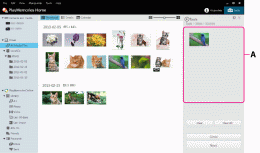
-
单击 [下一步]。
-
单击 [
 亮度]。屏幕上会显示亮度控制器。
亮度]。屏幕上会显示亮度控制器。 -
用亮度控制器校正照片。
[黑暗区域] 校正照片的黑暗区域。向右侧拖动滑块可使黑暗区域变亮,向左侧拖动滑块可使黑暗区域变暗。此工具对于校正使用大量背光拍摄的照片特别有用。 [整个图像] 校正整个照片。向右侧拖动滑块可使图像变亮,向左侧拖动滑块可使图像变暗。 [明亮区域] 对照片的明亮区域进行校正。向右侧拖动滑块可使明亮区域变亮,向左侧拖动滑块可使明亮区域变暗。 [对比度] 对整个照片的对比度进行调节。向右侧拖动滑块可增大照片明亮区域和黑暗区域之间的对比度。向左侧拖动滑块可降低明亮区域和黑暗区域之间的对比度。 -
校正完图像后,单击[确定]。
亮度控制器关闭。 -
单击[保存]或[另存为]以保存已校正的照片。
若要覆盖原始图像文件,选择[保存]。
若要以新名称将校正的照片保存为新的图像文件,选择[另存为]。
 提示
提示
- 单击[重置]使照片返回其原始状态。
注意
- 您无法编辑RAW模式影像或扫描多角度照片。